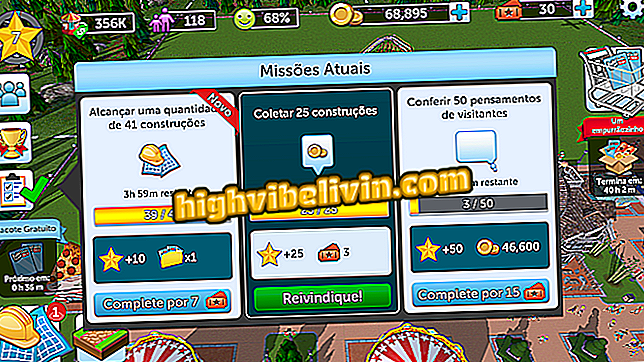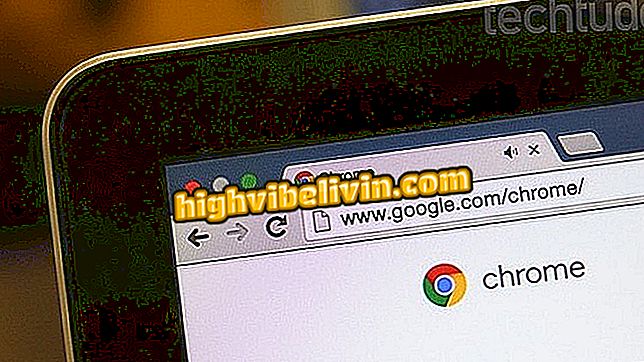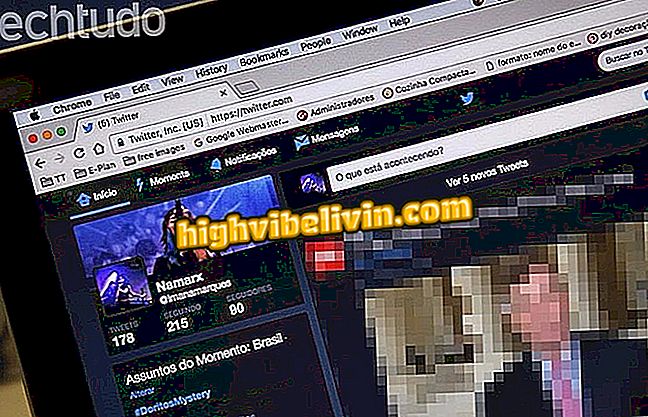نصائح لتعديل النسخة الاحتياطية من صور Google على الجوّال
خدمة صور Google هي خدمة تضم أكثر من 500 مليون مستخدم في جميع أنحاء العالم بالإضافة إلى عدد من المزايا الجذابة لحفظ الصور ومقاطع الفيديو عبر الإنترنت. تنشئ المنصة أفلامًا مواضيعية وتحدد الأشخاص والحيوانات وتسمح للمكتبة بالمشاركة مع العائلة. ومع ذلك ، فإن أهم ما يميزه هو عرض مساحة غير محدودة في السحاب من Google.
التخزين اللانهائي فريد لصور Google ويجعله أفضل تطبيق للنسخ الاحتياطي للوسائط عند تبديل الهواتف. ومع ذلك ، قد يكون لدى بعض المستخدمين أسئلة حول كيفية تحقيق أفضل ملاءمة لحفظ العناصر بسرعة وعدم مسح المخاطر التي لم يتم حفظها بعد. اطلع على نصائح لإعداد التطبيق بشكل صحيح على هاتفك الذكي.

يحتوي تطبيق صور Google على العديد من الإعدادات للنسخ الاحتياطي على الجوّال
Android One: معرفة إصدار النظام غير المعدل
أحجام التحميل
يوفر تطبيق صور Google وضعي نسخ احتياطي: "جودة عالية" و "أصلي". الخيار الأول هو أنسب ما يكون للهم مع كمية الصور ومقاطع الفيديو المحفوظة على الإنترنت ، طالما أنك لا تمانع في فقدان بعض من الجودة. تحدد سعة تخزين التطبيق اللامتناهي اللقطات ومقاطع الفيديو بدقة 16 ميجابكسل إلى دقة الوضوح العالي الكامل (1080 بكسل) ، مما يعني أن أي محتوى أكبر من ذلك سيتم ضغطه ليتم حفظه في السحاب. تذكر أن المشاركة على الشبكات الاجتماعية أو حتى للطباعة على ورق بحجم A4 ، هي أرقام مقبولة تمامًا.
اختر "أصلي" إذا كنت تحتاج بالفعل إلى صور ومقاطع فيديو لم يتم تغييرها. إذا كنت منتجًا أو مصمم فيديو وتريد حفظ صور أو مقاطع فيديو عالية الدقة بدقة 4K ، فهذا هو البديل الوحيد الصالح. وبهذه الطريقة ، لم تعد النسخة الاحتياطية غير محدودة ، وتبدأ في استهلاك حصة حساب Google. افتراضيًا ، يمتلك الشخص مساحة قدرها 15 غيغابايت على Google لاستخدامها في Drive و Gmail والنسخ الاحتياطي لمحتوى الصور الأصلي.
إرسال الصور بسرعة إلى السحابة
الميزة الرئيسية لخدمة التخزين التلقائي مثل صور Google هي ضمان أن تكون صورك آمنة دائمًا ، حتى إذا كان هاتفك الخلوي مكسورًا أو مسروقًا بعد التقاط صورة سيلفي لا تُنسى. ومع ذلك ، بشكل افتراضي ، يخزن التطبيق الصور فقط عندما يكون هاتفك الذكي متصلاً بشبكة Wi-Fi ، وهو ما لا يحدث دائمًا. لتسريع تحميل الصور للنسخ الاحتياطي ، تحتاج إلى تمكين ميزة خاصة بالتطبيق.
الخطوة 1. انتقل إلى القائمة الجانبية والمس "الإعدادات". ثم حدد "النسخ الاحتياطي والمزامنة."

انتقل إلى قائمة النسخ الاحتياطي والمزامنة لصور Google
الخطوة 2. في قسم "النسخ الاحتياطي مع البيانات الخلوية" ، قم بتنشيط المفتاح الموجود بجوار "الصور". من هناك ، سيرسل تطبيق صور Google إلى السحاب جميع الصور الملتقطة بكاميرا الهاتف الذكي ، بعيدًا عن شبكة Wi-Fi.

تمكين تحميل صور 3G أو 4G في صور Google
الانتباه إلى الإنترنت وإنفاق البطارية
أثناء استخدام شبكة البيانات مفيد لعدم تفويت أي صور ، يمكن أن تكون الميزة قاتلة لحزمة الإنترنت. كل هذا يتوقف على مقدار غيغابايت في الشهر لديك المتاحة من الناقل الخاص بك. بالإضافة إلى ذلك ، تميل الدالة إلى إنفاق المزيد من البطارية على الهاتف لأنها تحافظ على اتصال نشط دائمًا مع خوادم Google لإرسال الصور. إذا كانت البطارية والجيل الثالث / 4G من الأمور المثيرة للقلق ، فاحرص على إيقاف تشغيل الخيار - خاصة لمقاطع الفيديو.
النسخ الاحتياطي دون انقطاع على iPhone
يتوفر تطبيق صور Google أيضًا لـ iPhone (iOS) كبديل لـ iCloud لحفظ الوسائط المتعددة دون القلق بشأن المساحة. ومع ذلك ، في نظام أبل ، عملية لها محدودة أكثر. تم إيقاف النسخة الاحتياطية مؤقتًا مع محو الشاشة ، لذلك يجب عليك إجراء حيلة للحفاظ على التحميل نشطًا لفترة طويلة.
افتح Apple Music ، وتشغيل أي أغنية ، والحفاظ على اتصال الهاتف بالشاحن. بهذه الطريقة ، لا يقوم جهاز iPhone بإيقاف تشغيل الشاشة بشكل صحيح ، مع الاحتفاظ بتحميل الصور ومقاطع الفيديو في الخلفية.
كيفية حفظ الملفات الأصلية إلى حساب ثانوي
تتمثل إحدى قيود صور Google في عدم القدرة على تحديد بعض الصور للنسخ الاحتياطي غير المحدود وغيرها للإرسال بالحجم الكامل. ومع ذلك ، مع خدعة أخرى ، يمكنك تقسيم مكتبة الصور والفيديو. قبل البدء ، تأكد من تمكين النسخة الاحتياطية لحسابك في Google لـ "جودة عالية (غير محدودة)."
الخطوة 1. انتظر حتى انتهاء النسخة الاحتياطية من معرض صور Google. ثم قم بالوصول إلى الإعدادات في القائمة الجانبية وانقر فوق السهم الموجود بجوار البريد الإلكتروني الخاص بك لتوسيع قائمة الحسابات.

قم بتوسيع قائمة حسابات Google
الخطوة 2. انتقل إلى "إضافة حساب" وأدخل عنوان Gmail آخر. إذا لم يكن لديك حساب Google ثانوي ، فأنشئ حسابًا جديدًا.

أضف حسابًا جديدًا إلى صور Google
الخطوة 3. بعد إضافة حساب جديد في صور Google ، انتقل إلى قائمة "النسخ الاحتياطي والمزامنة" والمس "حساب النسخ الاحتياطي". حدد الحساب الذي تمت إضافته حديثًا إذا لم يكن نشطًا بالفعل في الهاتف. ثم المس "حجم التحميل" واختر "الأصل".

قم بإعداد النسخ الاحتياطي بالحجم الأصلي للحساب الثانوي
الخطوة 4. العودة إلى شاشة Google Photos الرئيسية ، حدد جميع الصور ومقاطع الفيديو التي لا تهتم بالحفظ بحجمها الكامل. ثم افتح قائمة التطبيقات وانقر على "حذف من الجهاز" - تذكر أن هذا المحتوى محفوظ بالفعل في حساب صور Google الأساسي.
جعل مرئية على الشاشة الرئيسية فقط المحتوى المهم الذي يحتاج إلى نسخة احتياطية غير مضغوط ، وهذا هو ، في أقصى قدر من القرار. انتظر فقط للنسخ الاحتياطي التلقائي إلى الحساب الثانوي.

حذف الصور التي لا تريد حفظها بالحجم الكامل
الخطوة 5. في نهاية النسخة الاحتياطية الأصلية ، ارجع إلى إعدادات النسخ الاحتياطي ، ثم عد إلى حسابك الأساسي ، وضع علامة على حجم النسخة الاحتياطية لـ "الجودة العالية".

عد إلى حساب صور Google الأساسي وتمكين النسخ الاحتياطي غير المحدود مرة أخرى
كيفية تحرير مساحة على هاتفك المحمول باستخدام صور Google
يحتوي تطبيق صور Google على زر تنظيف سريع للذاكرة يحذف جميع المحتويات التي تم الاحتفاظ بنسخة احتياطية منها مسبقًا من وحدة تخزين الهاتف. انتقل إلى القائمة الجانبية ، والمس "مسح الفضاء" ثم "الإصدار". إذا اخترت الخدعة التي تستخدم حسابين للحفاظ على جزء واحد في النسخة الاحتياطية غير المحدودة وواحدة في الأصل ، فتذكر استخدام تنظيف التطبيق فقط عند الانتهاء من كلا التقديمات.

إخلاء مساحة ذاكرة بمجرد احتلالها من قبل الصور ومقاطع الفيديو التي تم نسخها احتياطيًا بالفعل
كيفية تنزيل ملفات صور Google مرة واحدة؟ اكتشف في المنتدى.